Что значат «кэшированные данные» в общем понимании?
Итак, рассмотрим общее понятие. Грубо говоря, этот термин описывает сохраняемые в компьютерной или мобильной системе данные для ускорения последующего доступа к некоторым приложениям или сайтам в интернете за счет загрузки информации, вызов которой обычным способом требует большего времени.
Чтобы было понятнее, можно привести пример, как используются кэшированные данные. Что это такое, например, в случае посещения пользователем какой-нибудь интернет-страницы, на которой он смотрит фотографии? Это есть их копии в виде миниатюр, которые сохраняются в специальной папке на жестком диске компьютера или на внутреннем накопителе мобильного устройства. При повторном входе на страницу пользователю не приходится ждать, пока загрузится весь контент (например, графика, видео и, вообще, мультимедиа), поскольку все элементы на страницу добавляются как раз из каталога кэша.
Что будет, если очистить кэш?
Можно сказать, что ничего не будет, если говорить о большинстве приложений, ведь вы всего лишь удалите настройки и данные, что сохранены в кэше. То есть в этом случае вы даже не будете деавторизованы, если удалите кэшированные данные для того же приложения ВКонтакте.
Кэш можно удалить вручную, а можно — с помощью приложений. Мы рекомендуем использовать первый вариант, поскольку он не предполагает установку сторонних приложений. В то же время некоторые прошивки по умолчанию используют фирменные утилиты, которые в том числе удаляют кэш.
Для примера рассмотрим смартфон Samsung и прошивку One UI. Идем в настройки.

Находим и открываем раздел «Приложения».

Тапаем по нужному приложению.

Нажимаем на строку «Память».

Жмем «Очистить кэш» (не перепутайте с кнопкой «Очистить данные» — это важно)


Другой пример — на основе Huawei. Покажем, как удалить ненужный кэш для всех приложений. В настройках откройте раздел «Память».

Выберите «Очистка памяти».

Дождитесь сборки данных и увидите кнопку «Очистить» под информацией по кэшу. Можете просто нажать на нее для очистки кэша всех приложений.

Или выберите очистку кэша для определенных приложений.

Как можно заметить, делается это все очень просто.
Оставить комментарий к статье.
Что такое кэш и когда его надо чистить
Чтобы стало более понятно, приведём небольшой пример. Наверное, каждый замечал, что после скачивания любой программы навигатора приложение первым делом скачивает карту нужного региона. Однако после повторного запуска скачивание не происходит, а программное обеспечение мгновенно запускает необходимую нам область. Дело в том, что интересующая пользователя карта сохраняется в кэш программы-навигатора, поэтому пропадает надобность в повторном скачивании.
Также многие мессенджеры, такие как, например, Whatsapp, сохраняют присланные фотографии и видеозаписи.
Однако несмотря на всю, на первый взгляд, кажущуюся полезность кэша многие приложения или пользователи просто не используют сохранённые файлы, поэтому они просто скапливаются на мобильном устройстве, занимая лишнее место.
https://www.youtube.com/watch?v=19wQbLf-FO4
Как удалить кэшированные данные в телефоне
А теперь после уточнения некоторой информации можно перейти к удалению кэшированных данных в телефоне. Перед началом процедуры отметим, что сделать это можно несколькими способами, о которых подробно рассказано ниже. Сначала рассмотрим традиционный метод, позволяющий очистить кэш конкретного приложения через настройки. Чтобы сделать всё правильно, воспользуйтесь следующей инструкцией:
- Переходим в настройки смартфона.
- Заходим в раздел «Все приложения», «Все программы» или «Приложения и уведомления».
- В списке с установленным софтом находим нужную утилиту и переходим на страницу с ней.
- Нажимаем по кнопке «Очистить», а после выбираем «Очистить кэш».
- Подтверждаем удаление временных файлов, нажав по кнопке «Ок» в появившемся окне.
А что делать, если необходимо удалить все кэшированные данные? Не беспокойтесь, переходить на страницу с каждым установленным приложением не придётся. Разработчики операционной системы Android всё продумали, поэтому вам нужно лишь воспользоваться следующим руководством:
- Переходим в настройки.
- Заходим в раздел «Память» или «Хранилище». Напомним, что названия вкладок напрямую зависят от версии Android и используемой оболочки.
- Нажимаем по строке «Данные кэша».
- Подтверждаем удаление временных файлов, нажав в появившемся окошке по кнопке «Ок».
Также можно пойти другим путём, установив на телефон специальное приложение. Например, это может быть программа Clean Master.
Developer: Cheetah MobilePrice: Free
Она является самой популярной утилитой по очистке в Google Play, поэтому ниже представлено руководство по работе с софтом:
- Открываем приложение.
- При первом запуске нажимаем по кнопке «Старт».
- Выбираем вариант «Мусор».
- Предоставляем доступ к файловой системе телефона, нажав по кнопке «Разрешить» в появившемся окне.
- Далее нажимаем по кнопке «Очистить мусор».
Кстати, на некоторых телефонах подобная утилита установлена по умолчанию. Например, на смартфонах Xiaomi это приложение «Безопасность». В качестве примера рассмотрим работу и с этой программой:
- Запускаем приложение.
- Нажимаем по кнопке «Очистка».
- Просматриваем количество памяти, которую можно освободить.
- Далее нажимаем по кнопке «Очистить» и ожидаем окончания процедуры.
Как видите, удалить кэшированные данные можно самыми различными способами. Выбирайте тот вариант, который вам нравится, и регулярно его используйте.
Подводя итоги отметим, что кэшированные данные – временные файлы, хранящиеся во внутренней памяти устройства. Опытные пользователи рекомендуют их периодически очищать, например, один раз в неделю. Если этого не делать, то можно столкнуться с нехваткой свободного места в телефоне.
Память мобильных устройств, которые подключены к интернету, накапливает много информации. Чтобы смартфон работал корректно и без сбоев, лишние данные рекомендуется периодически удалять. Если знать, что такое кэш в телефоне, можно не бояться вместе с мусором стереть нужные сведения.
Что такое КЭШ в телефоне? — Дадим четкое определение
Что такое кэшированные данные в телефоне андроид? — Это временные данные, которые хранятся в памяти вашего устройства для более быстрой работы приложения и экономии вашего интернет трафика.
Просмотреть сколько занимает кэш приложения или игрушки можно в настройках вашего устройства, например на смартфонах Xioami в их фирменной прошивке MIUI есть отдельный пункт в настройках, который все эти нюансы анализирует и может помочь очистить вам кеш приложений.
Чтобы предупредить волну комментариев о том, что я дал не совсем верное определение — я знаю что такое кэш, но в контексте телефонов мое определение будет более верным и понятным для простых людей
Можно ли удалить кэшированные данные в телефоне
Удалить конечно же можно, но вот нужно ли?! — это совсем другой вопрос. Если у вас нет проблем со свободным пространством на телефоне, то и особой нужды удалять кэшированные данные смысла нет… если вы поняли как это работает, то логично что все приложения опять же подгрузят все эти данные (хотя немного свободного места вы выиграете)
Очистка кэшированных данных не удаляет другую информацию (логины, пароли или сохранения ваших любимых игрушек), поэтому при возникновении любых проблем с кешем его можно не задумываясь удалить.
Очистить Кеш или стереть данные приложения? — Что выбрать…
Наверняка с функцией «Очистить кеш» вы обратили внимание на кнопку «Стереть данные» — это крайние меры… этим самым вы очищаете кеш приложения и удаляете все настройки программы. После этого, приложение или игра запустится с нуля (как будто вы его установили впервые)
Если вы сотрете данные приложения «Вконтакте», то вам при запуске придется заново вводить свои учетные данные. Аналогично и с игрушками — весь игровой процесс вы потеряете и начнете с самого начала (если вы не использования облачного сохранения)
После очистки данных приложения или игрушки попробуйте запустить ее… без устаревших данных и кеша вы запускаете программу в первый раз, просто проверьте решило ли это вашу проблему, если вы искали функцию «Стереть данные» для разрешения проблем с работой приложения.
Можно ли удалять кэш?
Вы узнали, что такое кэш-память, теперь разберемся, как с ней обращаться.
Если ОЗУ устройства переполнено оперативными данными, то гаджет может выдавать ошибки и уведомлять, что памяти недостаточно.
Периодически чистить кэш необходимо. Пи этом опасаться нечего: все приложения и файлы останутся невредимыми. Удалять кэш можно двумя способами, а именно:
- вручную (в общих настройках памяти или отдельно в каждом приложении);
- с помощью специальных установленных приложений.
После полной очистки кэша устройство накопит новые данные, но пока это не произойдет, могут возникнуть такие неудобства:
- Долго открываются некоторые приложения. После первой загрузки информация о них сохранится и скорость увеличится.
- Затягивается работа браузера и соцсетей. Эта проблема также отпадет после первого открытия приложений.
Кэш — оперативная память, которая позволяет быстро получать доступ к информации, но ее переполнение негативно влияет на работу телефона. Каким способом и какие кэшированные данные удалять, решайте индивидуально.
Почему кэш необходимо очищать
Постоянная очистка кэша требуется не каждому пользователю. Если он использует только пару приложений, то память заполняется медленно, что не будет негативно влиять на работоспособность смартфона. Другое дело, когда у владельца телефона много приложений, которые постоянно удаляются и устанавливаются, сменяя друг друга.
Внимание! Удалив кэш, нельзя продолжить работу с приложением с того места, с которого владелец смартфона прекратил его использование. Сегодня среднее количество оперативной памяти равно 4-8 ГБ
Этот объем пространства быстро засоряется ненужными файлами, ведь данные кэшируются постоянно, откладываясь в памяти устройства. Заметить недостаток необходимого пространства легко – телефон перестанет корректно работать, так как количества свободных ресурсов будет недостаточно для функционирования операционной системы
Сегодня среднее количество оперативной памяти равно 4-8 ГБ. Этот объем пространства быстро засоряется ненужными файлами, ведь данные кэшируются постоянно, откладываясь в памяти устройства. Заметить недостаток необходимого пространства легко – телефон перестанет корректно работать, так как количества свободных ресурсов будет недостаточно для функционирования операционной системы.
Внимание! То, как часто необходимо проводить чистку, зависит от характеристик телефона. Проще очищать пространство, когда оно заполнено
Также не рекомендуется слишком часто очищать память. Это приведет к тому, что временные файлы будут постоянно удаляться, из-за чего приложения и система будут работать медленно, постоянно загружая новые файлы, вместо использования данных из хранилища. Значит, что очищать кэш на телефоне стоит только в случае необходимости, когда свободного места больше нет.
Рекомендуем: Поиск телефона через Google аккаунт
Как освободить память мобильного устройства
Но, как известно, внутренней памяти смартфона надолго не хватает и, в конечном счете, она заканчивается. Во всяком случае, даже на современных мобильных устройствах её совсем немного (к примеру, Fly FS407 Stratus 6 на Android 6.0 имеет всего-навсего 4 GB), а на более устаревших моделях её значительно меньше.
В итоге работа приложений находящихся на устройстве намного затормаживается, а скачать и установить новые просто нереально.
При таких обстоятельствах, в памяти требуется произвести очистку, и осуществить данную операцию можно следующими приёмами:
- Очистка телефона от пользовательских файлов. К примеру, фотографии и видеоролики можно скопировать и записать на диски, загрузить в интернет, переместить на флеш-карту или компьютерное устройство. Такой способ позволит значительно освободить внутреннюю память и ускорить работу смартфона.
- Перенести приложения, занимающие огромный объём памяти на SD-карту. Многие современные игры требуют как минимум 1 GB, что является слишком большой роскошью. Следовательно, если у вашего мобильного устройства имеется разъём для карты памяти, то обязательно следует переместить их на внешнюю память (к несчастью, в некоторых случаях, это не осуществимо).
- Удаление кэшированных данных. Данная процедура касается уже более глубоких механизмов функционирования программ и ОС. Большинство людей не имеют понятия, что такое кэш-данные в смартфоне, и для чего они вообще нужны. Поэтому есть смысл уделить этому вопросу больше внимания.
Что такое кэш сайта?
Ответить на вопрос, что такое кэш сайта довольно просто. Это наиболее используемые элементы в работе: изображения, html-шаблонов, файлов js, css и т.д. Суть заключается в том, что с помощью сохраненной информации вэб-ресурс, программы, сервисы значительно ускоряются в работе.
Скорость обуславливается тем, что извлечение обработанных данных из кэша гораздо проще и занимает меньше времени, чем запрос из основного хранилища. Стоит отметить, что показатель CR сможет Вас порадовать, если решитесь на данную процедуру для своего сайта.

Существует четкая схема взаимодействия приложений с кэшом:
- Во время первого запроса все данные заносятся в кэш;
- При повторном запросе материалы берутся из кэша;
- Когда кэш пуст или его информация устарела, то алгоритм перезапускается;
- Настройки хранения находятся в файлах конфигурации вэб-ресурсов и самого сервера.
Данный термин очень универсален и встретить его можно в различных сферах жизнедеятельности. Например, в мобильных дэкстопных приложениях, аппаратном обеспечении и т.д. Даже на сайтах, посвященных тому, что такое сторителлинг можно увидеть успешное использование кэширования.
Что такое кэширование?
Сама идея реализации кеширования проста. Позвольте мне привести пример.
Если я спрошу вас, сколько будет 5 умножить 3, вы поймете, что правильный ответ 15. При этом не нужно его вычислять — вы просто помните результат, и не осуществляете никакой умственной обработки. Примерно так и работает кеширование.
Сайты тысячи, а иногда и миллионы раз в месяц. Каждый раз, когда браузер запрашивает веб-страницу, сервер должен выполнять кучу сложных вычислений. Он извлекает последние записи, генерирует шапку и подвал сайта, находит виджеты боковой панели и так далее. Но во многих случаях результат вычислений будет неизменным. Здорово, если бы мы могли заставить сервер запомнить окончательный результат, а не обрабатывать каждый запрос отдельно. Это именно то, что делает кеширование!
Можно ли и как удалить кэшированные данные?
Иногда кэшированные данные необходимо удалить. Например, если приложение начало неправильно работать, тормозит, а зачастую и вовсе не загружается. Для этого найдите нужное приложение в одноименном разделе, например:

Выберите «Память».

Жмете «Очистить кэш».

Кэшированные данные удалены.
Что касается удаление кэшированных данных в браузере, то это делается через настройки веб-обозревателя. Например, для Google Chrome откройте настройки браузера.

Затем нажмите «Личные данные».

Теперь — «Очистить историю».
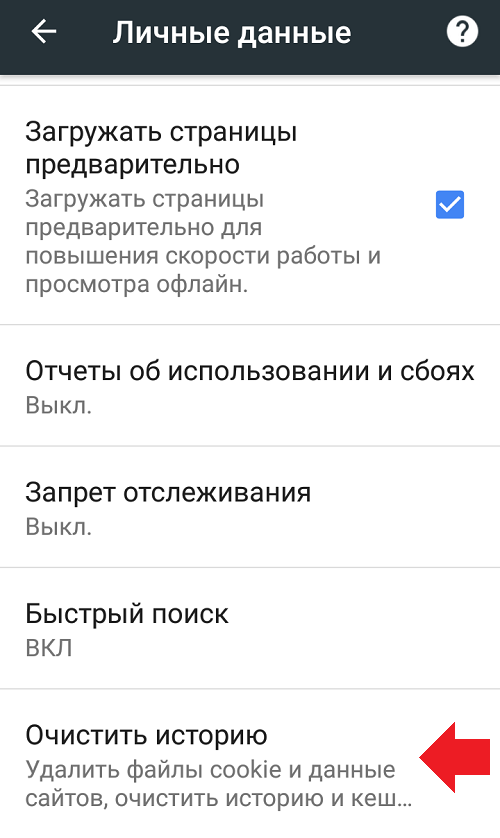
Выберите файлы, сохраненные в кэше, после чего нажмите «Удалить данные».

Кэш игр удалять крайне не рекомендуем, иначе игра может попросту не загрузиться, не говоря уже о потере сохраненок.
Что значит кэшировано памяти
Этот объём памяти (включает зарезервированную и изменённую память), в которой содержаться кэшированные данные и код, предназначены для мгновенного доступа и использования процессами, драйверами и операционной системой.
Например, в диспетчере задач показывает кэшировано 6.0 Гб. В строке Структура памяти смотрим Зарезервировано (5832 Мб). Это и есть память, содержащая кэшированные данные и код, которые прямо сейчас не используются.

В первую очередь система использует свободную память. При нехватке памяти, кэшированная будет переводиться в свободную. Размер кэша уменьшается и менее нужные (давно используемые) данные очищаются.
Монитор ресурсов имеет более подробное описание. Это зарезервированная память, в которой содержаться кэшированные данные, и которая недоступна для использования. При необходимости память освобождается.
Важно! Операционная система установлена на твердотельный SSD накопитель. Сразу исключаем версии с использованием виртуальной памяти Windows 10
Файл подкачки полностью отключён на всех дисках. И все нужные данные кэшируются непосредственно в ОЗУ.
Способы очистки кэша в Андроиде
Мы рассмотрели несколько вариантов очистки: с помощью встроенных средств операционной системы Android и отдельных утилит, доступных в Google Play и позволяющих выполнять эти действия в автоматическом режиме.
Очистка через настройки телефона
- На мобильном телефоне зайдите в «Настройки» и выберите «О телефоне»;
- Щелкните эту вкладку и в появившемся окне с предупреждением об удалении данных нажмите «ОК».
- Затем перейдите на вкладку «Хранилище» и прокрутите вниз до «Кэш данных»;
Система автоматически очистит кеш, накопленный на вашем смартфоне, и удалит в точности все данные, заявленные системой на этой вкладке. Например, в нашем случае это было 1,32 ГБ. Мы рассмотрели на примере телефона Xiaomi Mi 8 Lite, поэтому у других брендов пункты меню могут немного отличаться, но в целом принцип остается прежним.
Очистка кэша через программы
Основная задача таких утилит – автоматически сгенерировать весь «хлам» и удалить его нажатием кнопки. Программа самостоятельно выполнит поиск всех файлов кеша, которые не будут мешать нормальной работе телефона. Вы можете очищать корзину таким образом неограниченное количество раз, чтобы получить больше свободной памяти на вашем устройстве. Например, мы рассмотрели некоторые из самых полезных и доступных приложений, доступных в Google Play.
CCleaner
Известный инструмент, популярный еще из Windows, позволяющий очищать системные каталоги от мусора и оптимизировать работу операционной системы. Он также популярен для Android, поэтому мы рекомендуем сначала загрузить его.
- При первом запуске в главном окне приложения нажмите «Начать использование»;
- Если вы все проверили, нажмите «Завершить очистку» и дождитесь завершения операции.
- Система предложит вам купить версию без рекламы, но нам подходит и бесплатная стандартная версия, поэтому нажмите «Базовая версия»;
- Затем щелкните вкладку «Пуск», чтобы предоставить все разрешения и начать процесс сканирования;
- Загрузите программу CCleaner на свой смартфон и запустите ее;
- После завершения сканирования вы увидите список различных разделов на экране, где вы можете установить флажки, что нужно очистить, а что оставить. В этом случае категории делятся на «Безопасное удаление» и «По усмотрению пользователя»;
Возможности CCleaner не ограничиваются только очисткой. С помощью этой утилиты вы можете управлять приложениями, получать информацию об операционной системе, анализировать различные типы памяти, безопасно удалять файлы любого типа и многое другое.
Phone Cleaner
Еще одно популярное приложение для очистки кеша в телефонах Android, которое позволяет очистить кеш отдельных приложений, всей системы в целом, ускорить работу операционной системы, охладить процессор, отключить ненужные уведомления.
- При первом запуске разрешите приложению создавать ярлыки на рабочем столе;
- При желании вы можете расширить любой список и более подробно посмотреть, какие данные будут удалены с вашего устройства. Их также можно поставить галочкой. Например, вы можете оставить кеш браузера, а остальные удалить и так далее.
- В главном окне нажмите «Очистить кеш» и предоставьте все разрешения;
- После предоставления прав нажмите еще раз на эту вкладку и дождитесь, пока система завершит операцию;
- Загрузите Phone Cleaner из Google Play и установите на свой мобильный телефон;
- В отчете будет несколько категорий, таких как системный кеш, файлы журналов, временные файлы и так далее. Выберите то, что вы хотите удалить, и нажмите «Удалить»;
У программы много возможностей, и это далеко не полный список ее возможностей. Он поставляется бесплатно и отлично работает на всех устройствах.
Приложение «Очистка кэша легкая»
Утилита так и называется, поэтому вы копируете имя и вставляете его в поиск Google Play, а затем загружаете на свой смартфон. Кроме того, процедура следующая:
- При первом запуске программы предоставить все права, необходимые для корректной работы;
- Прокрутите список и, если вас устраивает, нажмите «Очистить все».
- Затем система автоматически запустит процесс сканирования и покажет, какие данные и из каких приложений можно удалить;
На этом процесс очистки завершен. Эта утилита имеет менее богатую функциональность, чем предыдущие версии, но работает намного быстрее. Очистка в основном предназначена для определенных приложений, поэтому некоторые временные файлы все еще остаются на смартфоне, и для более глубокой очистки лучше использовать более старые приложения.
Как очистить кэш
Очистить кэш можно несколькими способами. Для этого используются стандартные возможности устройств на Андроиде или специальные приложения из GooglePlay. Последние избавляют от большего количества мусора, тем самым повышая производительность смартфона.
Важно! Перед началом очистки кэша необходимо закрыть приложения, которые не будут задействованы в процедуре.
Через стандартный интерфейс Андроида
Большинство пользователей применяют стандартные инструменты смартфона. Для этого потребуется:
- Открыть настройки телефона.
- Найти раздел «Хранилище», где должна находиться строчка «Данные кеша».
- Нажать на эту строчку и подтвердить очистку данных.
Останется ожидать, пока система просканирует и самостоятельно удалит лишние файлы. В разделе «Хранилище» также можно ознакомиться с количество свободного и занятого пространства памяти. Если память не заполнена до конца, то не стоит проводить очистку.
Программа Clean Master
Это приложение специально создано для удаления лишних данных, которые не используются.
Для очистки кэша потребуется следовать инструкции:
- Скачать приложение Clean Master, найдя в Play Market.
- Открыть программу и найти раздел «Мусор» (иконка мусорной корзины).
- Далее приложение самостоятельно проведет анализ данных, хранящихся на телефоне, чтобы найти лишние файлы, удаление которых разгрузит ОС.
- Поставить галочку напротив пункта «Ненужный кэш». Тогда найденные кэшированные данные будут удалены.
Clean Master распространяется бесплатно. Но ряд функций доступен только после покупки программы. Если у телефона недостаточный объем памяти, то полноценная версия будет полезной благодаря переводу неактивных приложений в спящий режим.
Piriform CCleaner
Софт CCleaner получил известность, когда программа использовалась исключительно на компьютерах. Когда смартфоны стали набирать популярность, то компания незамедлительно выпустила софт для мобильных устройств. Сама процедура удаления кэша схожа с той, что используется в приложении Clean Master. Для удаления файлов потребуется следовать инструкции:
- Скачать приложение Piriform CCleaner в Play Market.
- Запустить программу и выполнить задачу «Анализировать».
- Поставить галочку напротив двух пунктов: «Скрытая кэш-память» и «Видимая кэш-память».
- Подтвердить действие.
Программа самостоятельно очистит лишние файлы. CCleaner, как и Clean Master, распространяется бесплатно, но некоторые функции доступны только при покупке платной подписки.
Аналогичных приложений, которые анализируют и удаляют мусор, много. При этом большинство из них работают по одинаковому принципу, изменяются только названия кнопок, а сами действия остаются те же. Поэтому пользователь может выбрать любую из самых популярных программ для очистки кэшированных данных. Они очищают память, позволяя удалять файлы из самых труднодоступных мест. Менее популярные программы уничтожают только внешние данные, до которых легко дойти.
Важно! Очистка данных – это необходимо, но делать это нужно не постоянно. Дело в том, что слишком частая очистка может привести к негативным последствиям, связанным с замедлением работы телефона и появлением багов.. После прочтения статьи, теперь каждый знает, что это такое – кэшированные данные и можно ли удалить их
При этом выбор способа очистки остается за пользователем. По сути, они не сильно отличаются друг от друга, то программы находят и другие мусорные файлы, которые можно удалить вместе с кэшем
После прочтения статьи, теперь каждый знает, что это такое – кэшированные данные и можно ли удалить их. При этом выбор способа очистки остается за пользователем. По сути, они не сильно отличаются друг от друга, то программы находят и другие мусорные файлы, которые можно удалить вместе с кэшем.
Что такое кэшированные данные и их виды
Сохраненная информация хоть и дает быстрый доступ, но заполняет память устройства
Когда пользователь запускает приложение, оно в автоматическом режиме записывает частые и популярные запросы, включая пароли, логины, информацию с поисковиков и так далее. Благодаря этому владелец получает быстрый доступ к социальным сетям или другим программам – ему не приходится по новой вводить данные.
Удалить с телефона отдельное приложение несложно, а вот с очисткой кэша у многих возникают сложности, как минимум, ввиду непонимания, что собой представляют кэшированные данные.
Они хранятся в отдельных папках, зачастую скрытых в недрах телефона и многие даже не предполагают, что такая система существует. Сохраненная информация хоть и дает быстрый доступ, но заполняет память устройства.
Несмотря на удобство этой системы, у кэша имеется существенный недостаток – со временем смартфон попросту переполняется сохраненными данными, заполняется память, и он начинает медленнее работать. В итоге установленные приложения начинают выдавать сообщения о . А кэш, созданный для ускорения работоспособности гаджета, становится, наоборот, причиной замедления.
Решением в такой ситуации будет очистка системы от ненужных, накопленных данных. Процедура несложная и выполняется разными путями. Если удалять кэш внимательно, придерживаясь инструкции, ничего плохого не случится, наоборот, так как освободится память, смартфон начнет работать быстрее.
Прежде чем очищать Андроид от кэш данных, следует понимать, что память в телефоне бывает 3 видов:
- Dalvic-кэш. Говоря простым языком, это оптимизированные документы, сохраненные в памяти устройства, используемые для быстрого проведения команд в установленных программах. Информация хранится в скрытых папках, куда рядовому пользователю сложно попасть;
- системные кэшированные файлы. Эти данные покрывают сведения, необходимые для системных программ, которые интегрированы в ОС. То есть это программная память, куда сохраняются данные с «родных» приложений;
- память программ. Что такое кэш приложений – это информация, сохраняемая на устройстве со сторонних, скачанных с интернета программ. В эту память также помещаются изображения, игры и другие данные.
Что такое данные кэша на телефоне – это данные, повышающие скорость загрузки программ и экономящие трафик (файлы закачиваются не с сети, а с памяти гаджета).
Что представляет собой кэш в смартфоне?
Возьмём для рассмотрения, к примеру, платформу Android, так как она является определённо самой известной во всё мире ОС для мобильных устройств, планшетов, электронных книг, аудиоплееров, смарт-часов, игровых приставок и ноутбуков.
Следует отметить, что функционирование кэш-данных в операционной системе IOS либо Windows Mobile существенно не обладают отличительными особенностями. Таким образом, индивидуально для каждого приложения, находящегося в телефоне, система Android определяет отдельную папку для содержания временных файлов.
В такой папке могут находиться настройки пользователя, программные отчёты либо же скачиваемые из интернета данные.
К примеру, с помощью работы интернет-браузера формируется локальная копия всех без исключения просмотренных вами фото (в таких соц. сетях как VK, Facebook, Одноклассники). Данный процесс необходим для того, чтобы при очередном входе на страницу не тратить много времени и трафика, прогрузив файлы не из сети, а из самой памяти.
Даже в случае удаления какой-либо программы с Android стандартным методом, не исключено, что её кэш может сохраниться.
Какой бывает кэш
Кэш на Андроид бывает трех видов:
- Dalvik-cache – это разновидность информации, которая присутствует в каждой ОС Андроид и отвечает за выполнение всех программ. Имеет собственный раздел и очистить этот кэш вручную не удастся.
- Файлы системных приложений – системный кэш, который создается в процессе работы основных приложений. Находиться в папке /cache. Очищать и вообще трогать его крайне не рекомендуется, так как удаление кэша может повлечь за собой ошибки в работе системы.
- Данные пользовательских приложений – кэш приложений, которые были установлены в процессе использования гаджета. Это и игры, и новостные приложения, браузеры и прочее. Ненужная информация может храниться либо в памяти телефона, либо на съемной SD-карте, в зависимости от того, куда устанавливаются приложения. Очистить этот кэш на телефоне Андроид можно двумя способами. Вручную и с помощью специальных утилит.
Для очистки системы вручную на ОС Android, необходимо выполнить следующие действия:
- Зайти в меню «Настройки»
- Выбрать вкладку «Память»
- Выбрать «Данные приложений» и перейти на «Все»
- Из списка выбрать приложение, у которого хотите удалить кэш
- В открывшемся окне, нажмите кнопку «Очистить данные»
- Подтвердите ваше действие нажатием кнопки «ОК»
Существует бесчисленное множество различных программ для удаления системных файлов с телефона. Программы популяры из-за того, что от пользователя требуется минимальные познания в телефонах или планшетах. Открыл, нажал пару кнопок и все, удалено абсолютно все, что удаляется без каких-либо вредных последствий, среди самых популярных, выделяются такие программы, как:
- Cash Cleaner Easy
- Clean Master
- CCleaner
Cache Cleaner Easy – простая утилита, для очистки «мусора» из памяти телефона. Программа была переведена на русский язык для расширения аудитории пользователей. Принцип работы программы прост: сканируете мобильное устройство и потом, ставя галочки, выбираете те части информации, которые необходимо удалить. Или попросту очищаете кэш всего устройства. Приложение не отличается от множества других аналогичных, очень простое, сканирует систему и выдает результат. Отлично подойдет для тех, кто не хочет ждать глубокого сканирования системы, а хочет быстро очистить и забыть. Но, для тех, кто редко «чистит» свой гаджет, лучше выбрать программку с более тщательным сканированием всей системы.
Clean Master – бесплатное, популярное среди пользователей приложение для телефонов и планшетов на базе Андроид. Выполняет несколько полезных функций, а именно:
- очистка кэша
- ускорение работы устройства путем закрытия ненужных процессов
- оптимизация и деинсталляция пространства в памяти устройства
Стоит отметить, что у программы есть возможность установки своих модулей на рабочий экран в виде виджетов, что заметно упрощает процесс выполнения функций приложения. Вам не требуется открывать его, а просто активируете виджет. Утилита не требует Root-прав для выполнения своей работы, но наличие этих прав заметно улучшит работу приложения и гаджета в целом.
CCleaner – очень популярное и мощное программное обеспечение для ОС Windows, теперь доступно и для Андроид-устройств. В меню приложения расположены диаграммы, описывающие состояния оперативной памяти и внутренней памяти устройства. Нажав на кнопку «Анализ», произойдет полное сканирование всех параметров памяти смартфона, после чего, пользователю будут предоставлены варианты очистки, либо автоматический (удалит все, что сочтет ненужным «мусором»), либо подробный, где пользователь сможет сам выбирать файлы для очистки, вплоть до истории звонков телефона. Программа зарекомендовала себя как качественный «чистильщик», который может составить конкуренцию Clean Master.
Для того, чтобы очистить кэш браузера, можно воспользоваться либо программами очистки, где за вас все сделает утилита и от вас ничего требоваться не будет. Либо, через меню «Настройки», где вам нужно найти желаемый браузер для очистки кэша и вручную произвести очистку. Либо же, зайдите в желаемый браузер (на телефонах их часто несколько) и, в меню браузера, выберите пункт «История». После открытия этого пункта, выбираете пункт «Очистить историю» выбираете пункт «изображения и другие файлы сохраненные в кэше» нажимаете «удалить данные» после чего безвозвратно удаляется кэш всех файлов.






